Cum să tastați un exponent pe o tastatură
Ce să știi
- Utilizare Codurile alternative pe un computer Windows cu tastatură numerică. De exemplu, Alt + 0178 returnează un superscript 2.
- Folosește Harta de caractere în Windows sau în Vizualizator de caractere în macOS.
- Folosește Superscript opțiune pentru orice număr dintr-o tastatură Android și Înlocuire text în iOS.
Acest articol va arăta cum să tastați exponenți pe desktop-uri și dispozitive mobile. Un exponent este cunoscut și ca superscript în procesarea de text.
Cum să faci exponenți pe orice tastatură
Nicio tastatură de computer nu are un buton special sau comenzi rapide pentru a tasta rapid exponenți, deși tastaturile mobile fac acest lucru puțin mai ușor. Când lucrați la un document științific sau matematic, căutați Superscript caracteristică în procesorul de text. Microsoft Word, Pages în macOS și software-ul de prezentare precum PowerPoint și Keynote au formatul superscript.
De asemenea, puteți utiliza simbolul caret (^) pentru a reprezenta un exponent în text simplu ca soluție alternativă.
Cum să tastați un exponent pe un computer cu Windows
Pe un PC cu Windows, cea mai rapidă metodă este utilizarea codurilor Alt pentru a tasta un exponent. Dar poate fi necesar să vă bazați pe o altă soluție dacă tastatura nu are o tastatură numerică.
Utilizați coduri Alt pe tastaturi cu o tastatură numerică
Poți să folosești Codurile tastelor Alt pentru a insera exponenți cu tastatura pe un computer Windows. Urmați acești pași pentru a introduce exponenți pe un computer cu tastatură numerică.
Plasați indicatorul de inserare acolo unde aveți nevoie de un exponent și selectați Blocarea numerelor tasta de pe tastatură.
Selectați și mențineți apăsat Alt tasta de pe tastatura numerică.
Introdu codul alt (0185) în secvență pentru exponentul unu folosind tastatura numerică. În mod similar, folosiți Alt + 0178 pentru exponentul doi și Alt + 0179 pentru exponentul trei.
Fiecare exponent folosește o combinație numerică diferită cu tasta Alt pe care o puteți găsi cu ușurință printr-o căutare pe web.
Notă:
Este posibil să nu puteți introduce exponenți în Windows 11 fără o tastatură numerică. Dacă tastatura online nu pare să recunoască codurile exponenților, urmați mai jos pentru alte soluții de a insera exponenți pe un computer Windows.
Utilizați Harta de caractere
Windows are o hartă de caractere care vă ajută să accesați diferite simboluri și caractere speciale care nu se găsesc pe o tastatură. Utilizați Harta de caractere pentru a copia și lipi numerele superscripte pentru calcule exponențiale.
În Căutare bara, introduceți „harta de caractere”.
-
Selectați rezultatul pentru a deschide Harta de caractere.
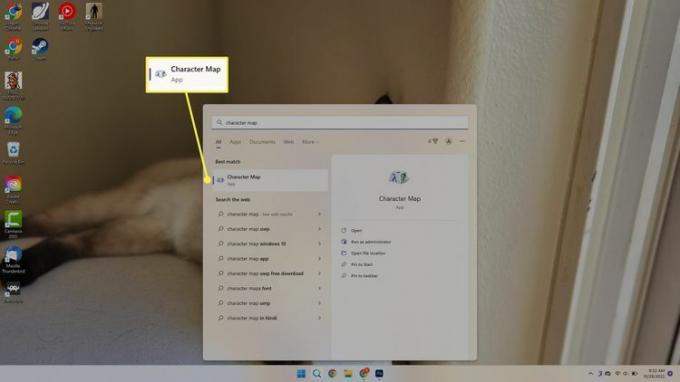
Selectați un font (sau utilizați „Ariel”) implicit pentru a afișa toate caracterele disponibile pentru acesta.
-
Derulați prin micile plăci sau introduceți „superscript” în câmpul de căutare pentru a afișa superscriptul disponibil.
Dacă nu vedeți câmpul Căutare, selectați Vizualizare avansată pentru a dezvălui mai multe opțiuni de meniu.
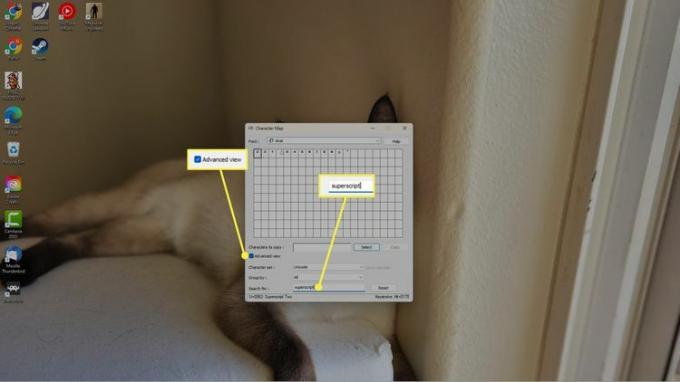
-
Selectați numărul de indice și utilizați Selectați butonul pentru a-l face să apară în Caractere de copiat camp.
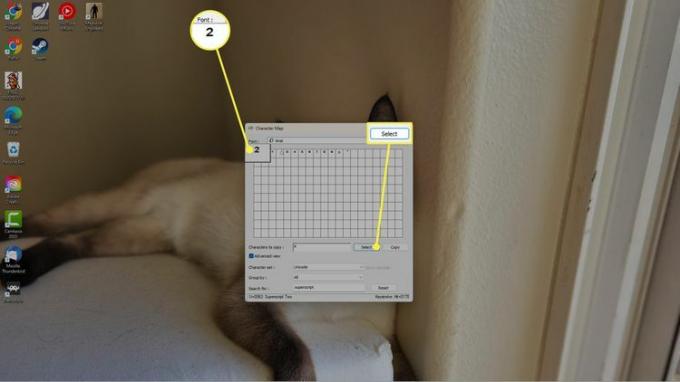
-
Selectați Copie apoi lipiți-l în aplicația în care aveți nevoie.
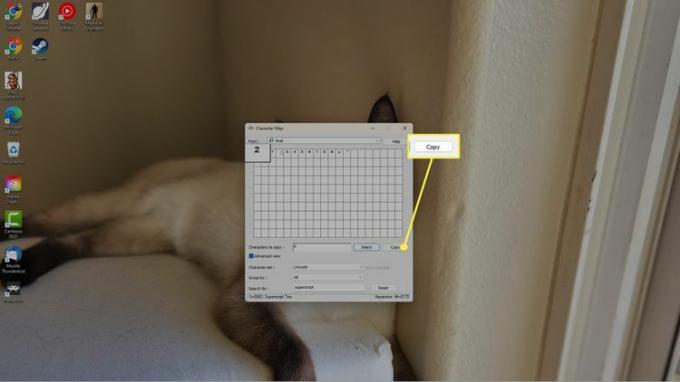
Cum să tastați un exponent pe un Mac
macOS face ca utilizarea exponenților să fie mai puțin complicată în aplicațiile încorporate precum Note, TextEdit și Pages. În aceste aplicații, puteți utiliza formatul de bază pentru a adăuga superscripte care pot acționa ca exponenți.
Deschideți Notes, Pages, TextEdit sau alt procesor de documente nativ, introduceți împreună numărul de bază și numărul dorit pentru exponent. De exemplu, X2.
Selectați numărul pe care doriți să îl ridicați ca exponent.
-
Selectați Format > Font > De bază > Superscript.
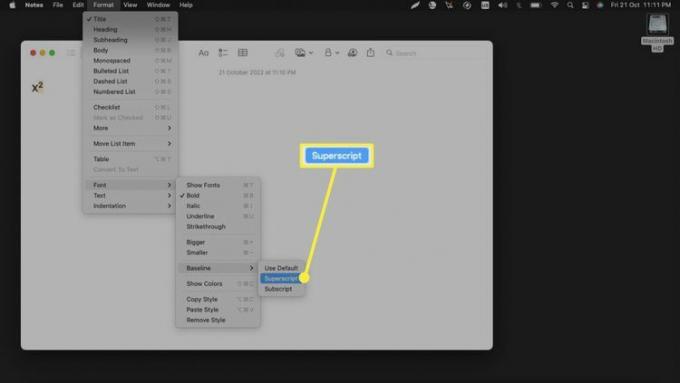
Când un editor de text nu are opțiunea de a crește sau micșora numerele ca exponenți, copiați exponentul din Aplicația Notes sau aplicația Pages și inserați-o pe celălalt document pentru a vedea dacă documentul țintă păstrează formatare.
Bacsis:
macOS are, de asemenea, un Vizualizator de caractere ca Windows și îl puteți folosi pentru a introduce superscripte și a crea expresii exponențiale în orice document.
Cum să tastați un exponent pe un Android
O tastatură Android facilitează introducerea oricărui indice. Spre deosebire de tastatura iOS, funcția este încorporată în tastele numerice.
Deschideți aplicația în care doriți să introduceți un exponent și atingeți câmpul de text pentru a afișa tastatura.
Selectează ?123 taste pentru a comuta la tastatura numerică.
Introduceți numărul de bază sau o variabilă precum „x”.
Apăsați și mențineți apăsat numărul pe care doriți să îl selectați pentru exponent.
-
Selectați indicele dintre opțiunile care apar deasupra numărului.
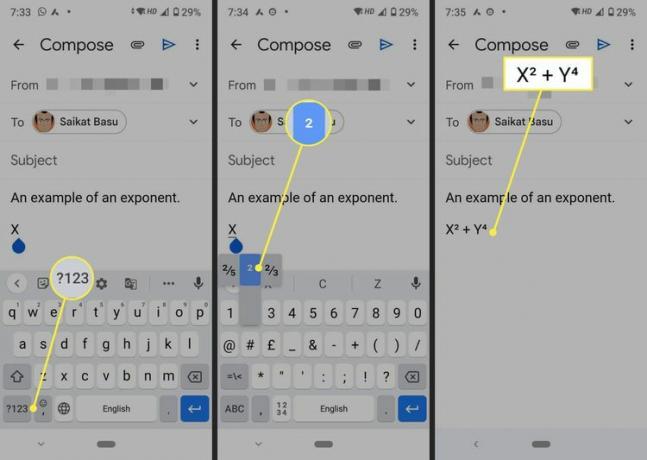
Cum să tastați un exponent pe un iPhone
Tastatura iOS implicită nu are o funcție de adăugare a exponenților. Puteți utiliza Text Replacement pentru utilizări ocazionale.
Deschis Setări > General > Tastatură > Înlocuire text.
Selectați „+” în colțul din dreapta sus.
Accesați un site web generator de simboluri și creați un superscript pentru numărul dorit.
Copiați numărul.
Sub Fraza, lipiți numărul care va acționa ca exponent.
Sub Comandă rapidă, introduceți o comandă rapidă (cum ar fi „^2”).
Selectați Salvați.
-
Utilizați comanda rapidă în orice text și repetați pașii pentru a introduce înlocuiri de text pentru alți exponenți.
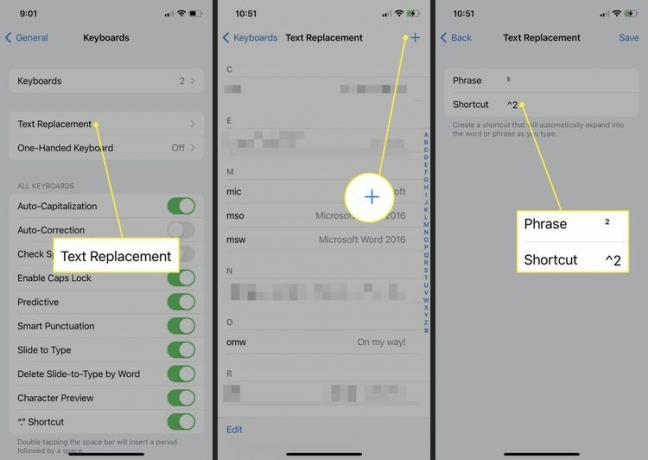
FAQ
-
Cum fac exponenți pe o tastatură Chromebook?
Cel mai simplu mod de a crea exponenți pe un Chromebook este să utilizați indicele în Google Docs, apoi copiați și lipiți exponentul oriunde aveți nevoie de el.
-
Cum introduc exponenți în Word?
Puteți tastați exponenți în Word folosind instrumente de font (Superscript), inserați exponenți ca simboluri sau utilizați Editorul de ecuații.
-
Cum folosesc superscript în Word?
La utilizați indicele în Word, evidențiați textul care doriți să apară ca superscript, apoi accesați Acasă fila și selectați Superscript (X²) pictograma. Dacă utilizați Word Online, evidențiați textul și selectați trei puncte > Superscript.
